ในบทช่วยสอนนี้ คุณจะพบคำแนะนำเกี่ยวกับวิธีการแก้ไขระเบียน MX เพื่อกำหนดเส้นทางอีเมลโดเมนของคุณให้นึกถึง Google Mail บทแนะนำนี้เขียนขึ้นสำหรับผู้ใช้ที่ต้องการใช้ G-Suite Mail ต่อไป (Google Apps Mail, GMAIL) เป็นบริการอีเมลเริ่มต้น หลังจากโอนเว็บไซต์ของตนจาก Google Sites ไปยังผู้ให้บริการโฮสติ้งรายอื่นแล้ว. ตัวอย่างเช่น เว็บไซต์ของคุณเรียกใช้จากโฮสต์บุคคลที่สาม (ไม่ใช่ใน G-Suite) แต่คุณต้องการใช้ G Suite GMAIL ที่มีอยู่กับโดเมนของคุณ
ในบทช่วยสอนนี้ คุณจะได้เรียนรู้วิธีแก้ไขระเบียน Mail Exchanger (MX) เริ่มต้น เพื่อกำหนดเส้นทางอีเมลของโดเมนไปยังเซิร์ฟเวอร์ Google Mail (กำหนดเส้นทางอีเมลโดเมนของคุณไปยังบัญชี G-Suite Mail/Gmail)
วิธีโอนบัญชีอีเมลของโดเมนของคุณไปยัง Google Suite GMAIL
ขั้นตอนที่ 1. แก้ไขระเบียน MX สำหรับ GMAIL
1. เข้าสู่ระบบ cPanel.
2. ที่ส่วนโดเมน คลิก ตัวแก้ไขโซน.
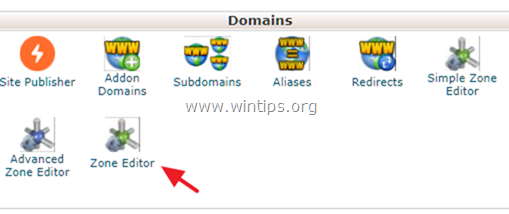
3. คลิกเครื่องหมายบวก (+) ที่ด้านซ้ายของ MX Record.
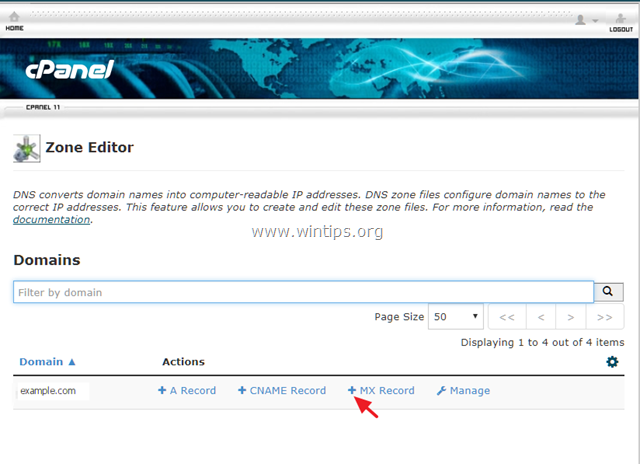
4. ตอนนี้พิมพ์ MX Records ห้า (5) รายการ (ทีละรายการ) สำหรับบริการอีเมลของ Google:
ลำดับความสำคัญปลายทาง
1 ASPMX.L.GOOGLE.COM
5 ALT1.ASPMX.L.GOOGLE.COM
5 ALT2.ASPMX.L.GOOGLE.COM
10 ASPMX2.GOOGLEMAIL.COM
10 ASPMX3.GOOGLEMAIL.COM
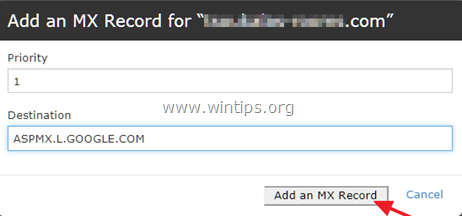
5. เมื่อคุณเพิ่มระเบียน MX เสร็จแล้ว ให้คลิก จัดการ.
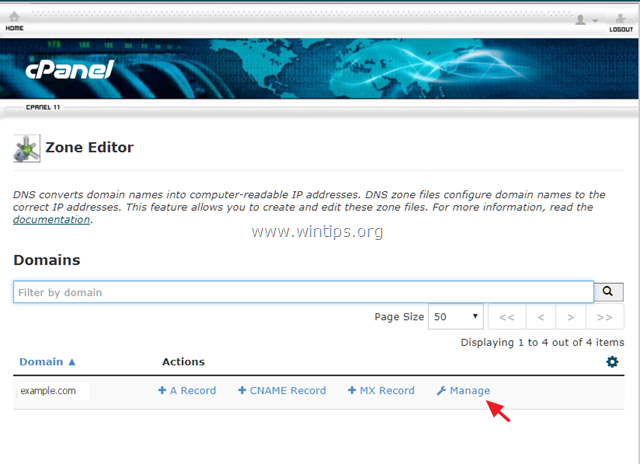
6. ที่ กรอง: ไลน์คลิก MX.
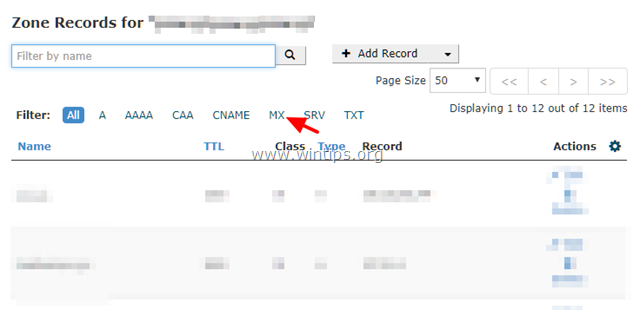
7. ค้นหาในรายการระเบียน MX ซึ่งมีชื่อโดเมนและ Priority เป็นปลายทางของคุณ 0 * และคลิก ลบ มัน. **
* เช่น. หากโดเมนของคุณคือ "example.com" คุณจะเห็นรายการที่คล้ายกัน:
[ example.com TTL 14400 คลาส: IN ประเภท: MX ลำดับความสำคัญ: 0 ปลายทาง: example.com ]
** บันทึก: หากคุณไม่สามารถลบระเบียน MX ได้ ให้คลิก แก้ไข และเปลี่ยนลำดับความสำคัญจาก 0 เป็น 20.
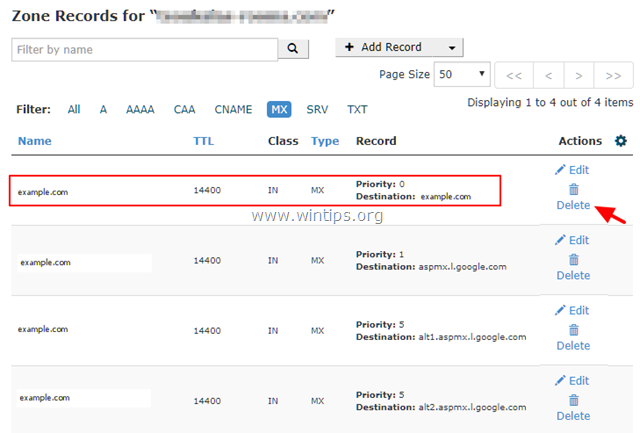
ขั้นตอนที่ 2. แก้ไขการกำหนดเส้นทางอีเมล
ขั้นตอนสุดท้ายคือการเปลี่ยน Mail Exchanger เริ่มต้นสำหรับโดเมนของคุณ เพื่อรูทอีเมลขาเข้าของโดเมนของคุณไปยัง Google Servers
1. ที่หน้าหลักของ cPanel ให้คลิกที่ การกำหนดเส้นทางอีเมล ไอคอนที่ อีเมล ส่วน.
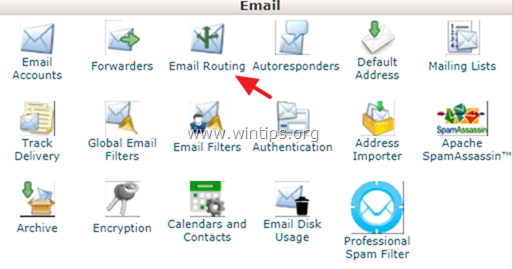
2. เลือก ตัวแลกเปลี่ยนเมลระยะไกล แล้วคลิก เปลี่ยน.
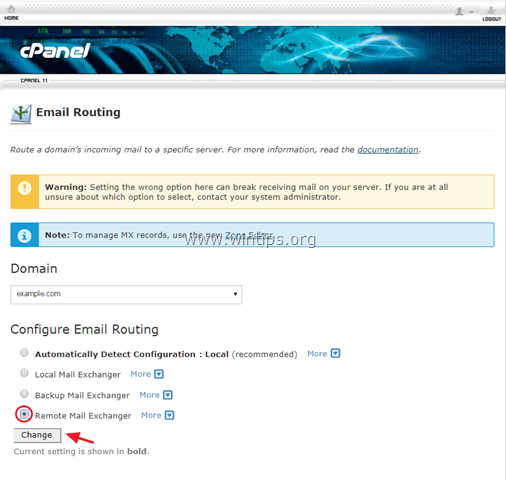
3. ปิด cPanel และคุณทำเสร็จแล้ว
แค่นั้นแหละ! แจ้งให้เราทราบหากคู่มือนี้ช่วยคุณโดยแสดงความคิดเห็นเกี่ยวกับประสบการณ์ของคุณ กรุณากดไลค์และแชร์คู่มือนี้เพื่อช่วยเหลือผู้อื่น